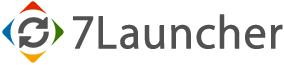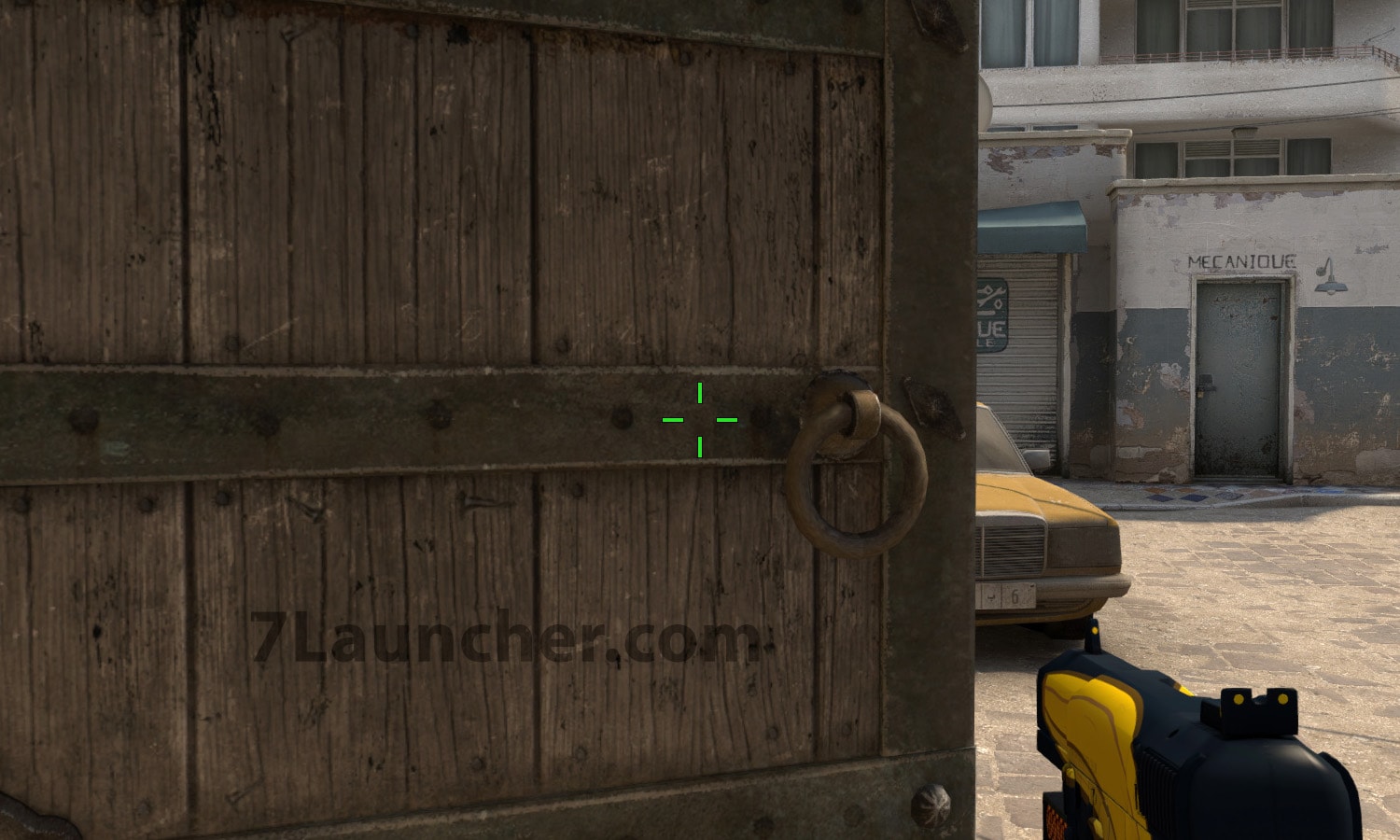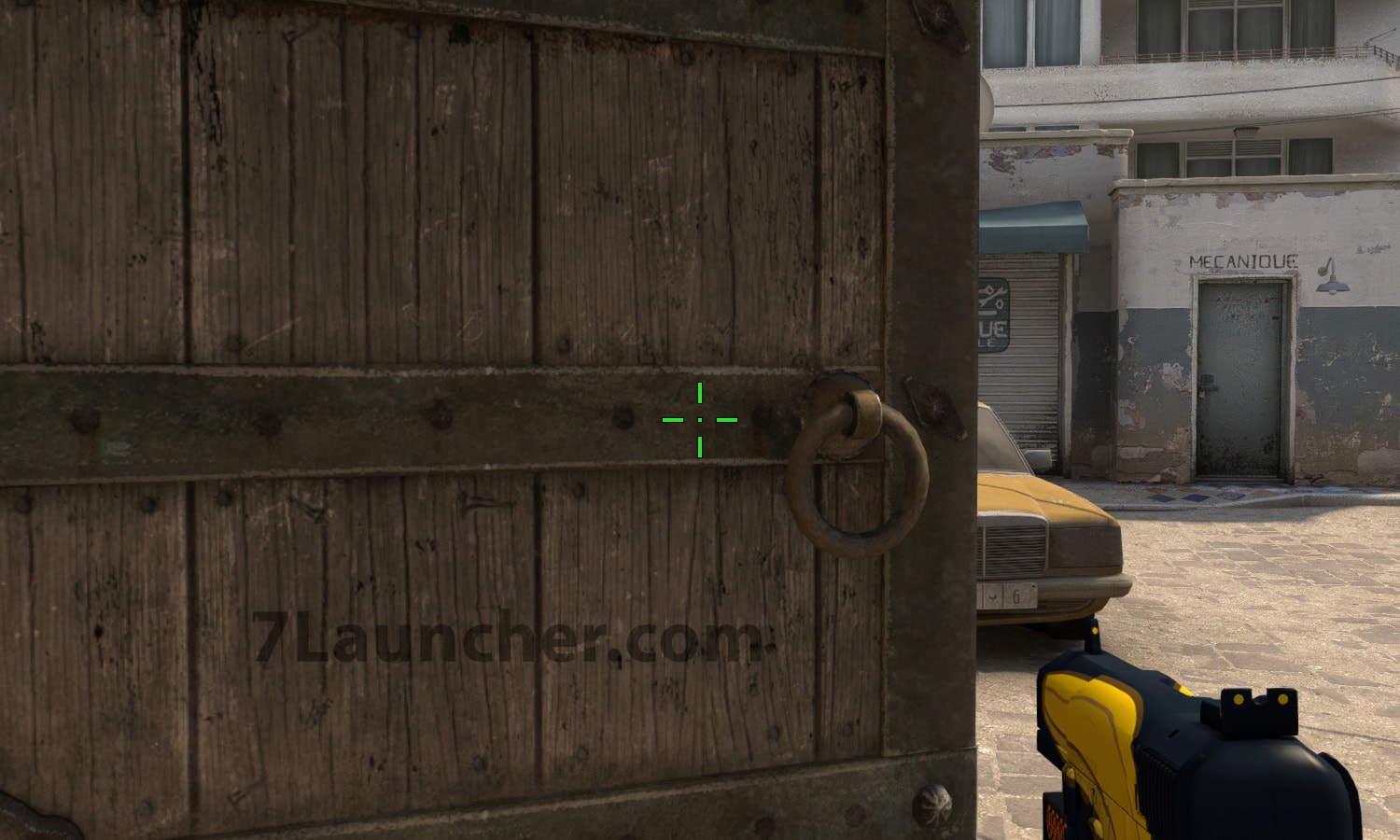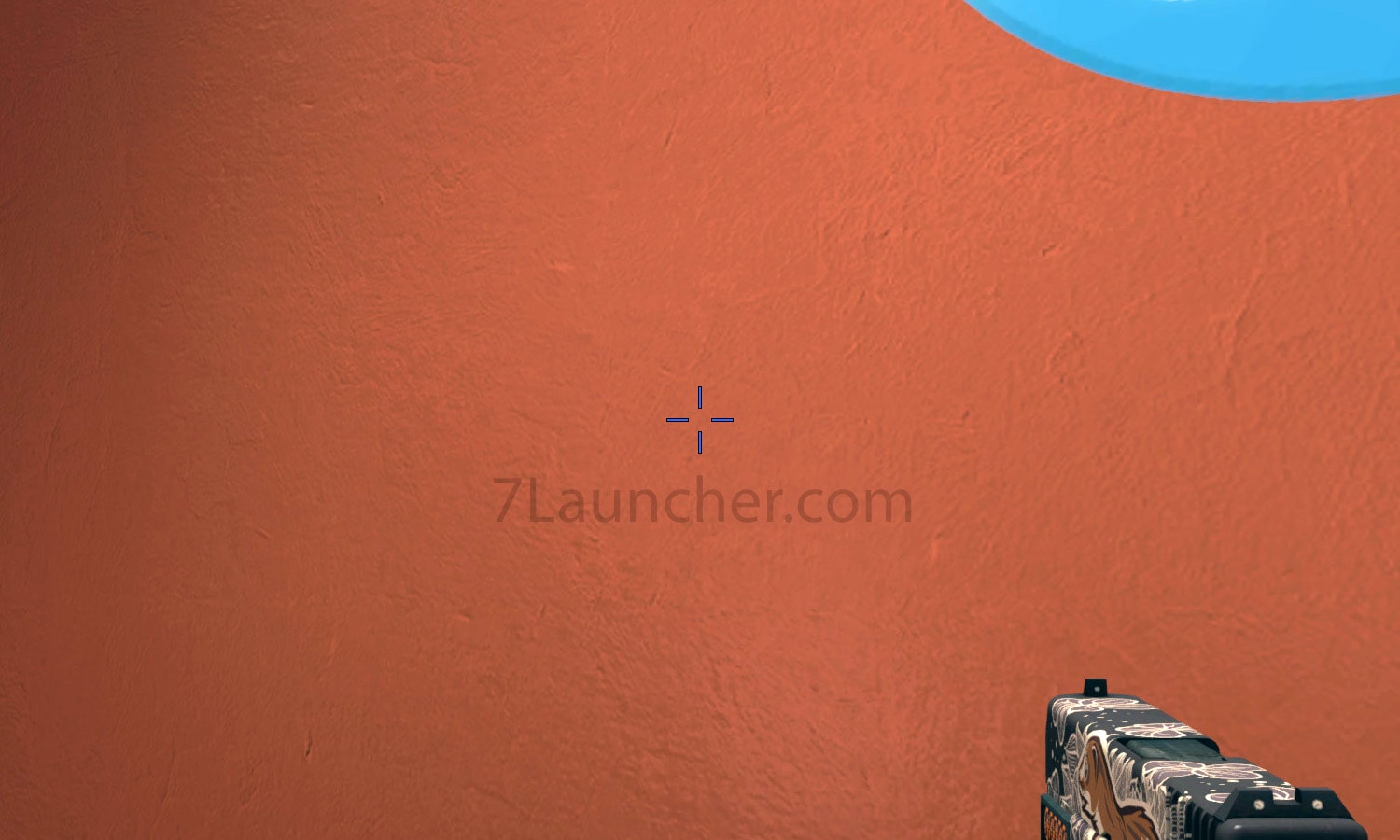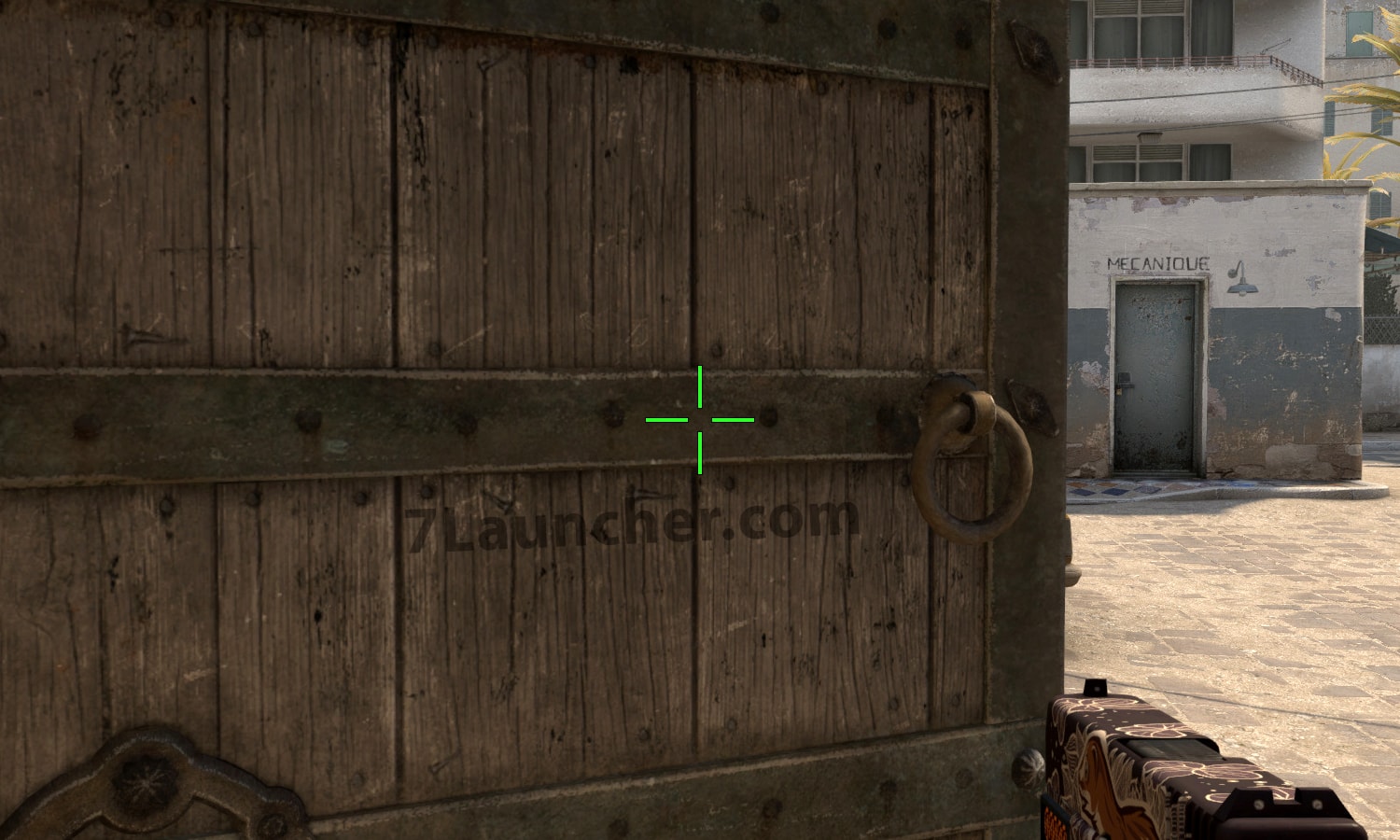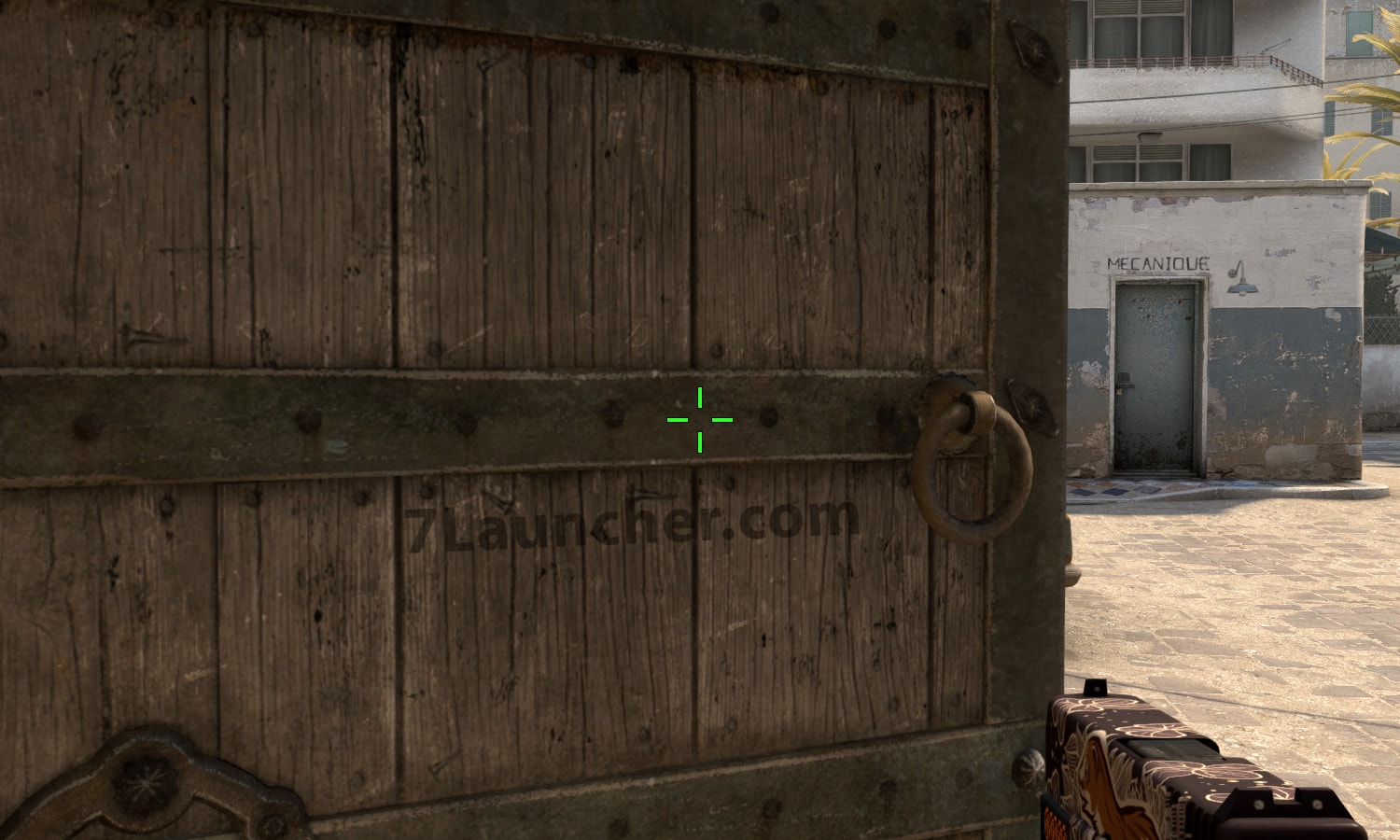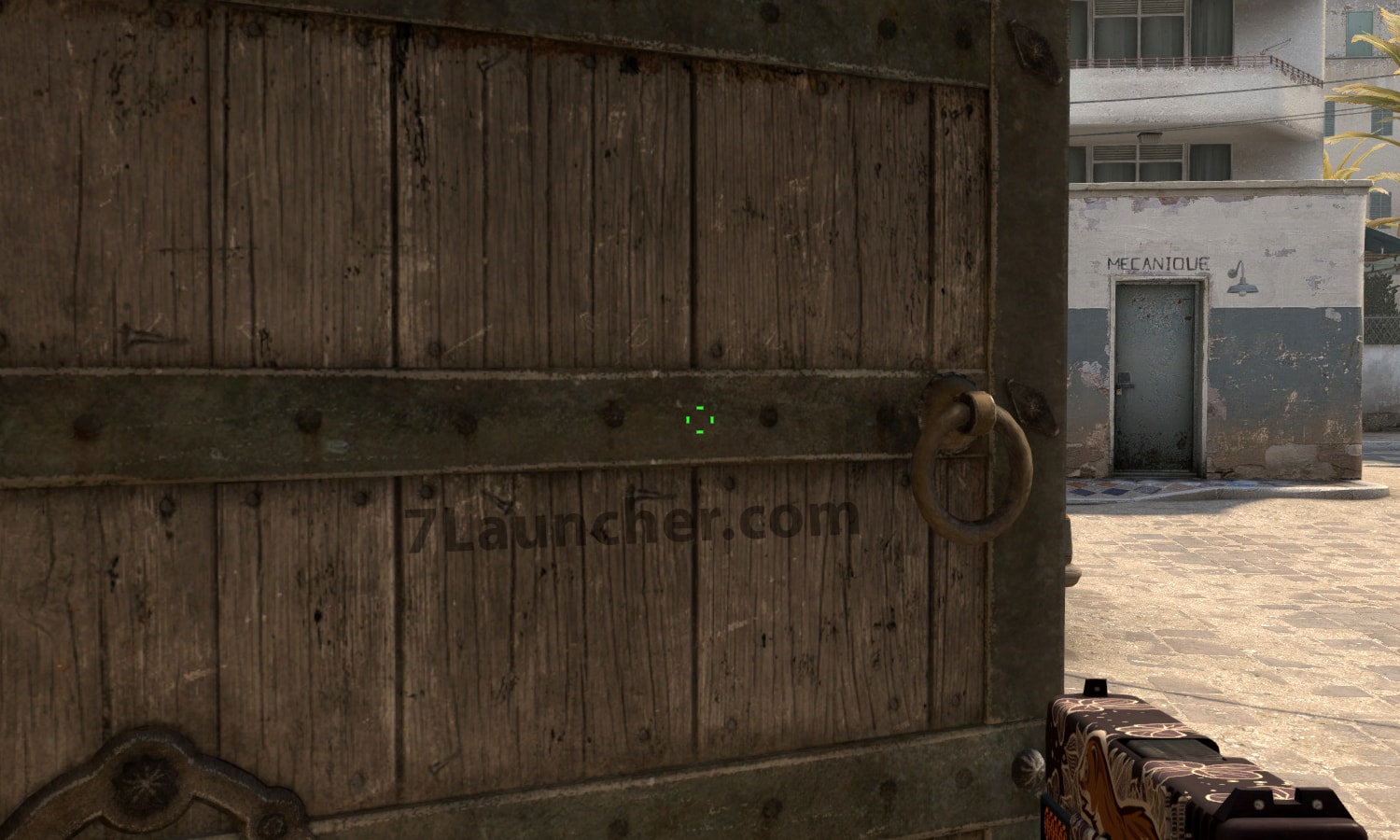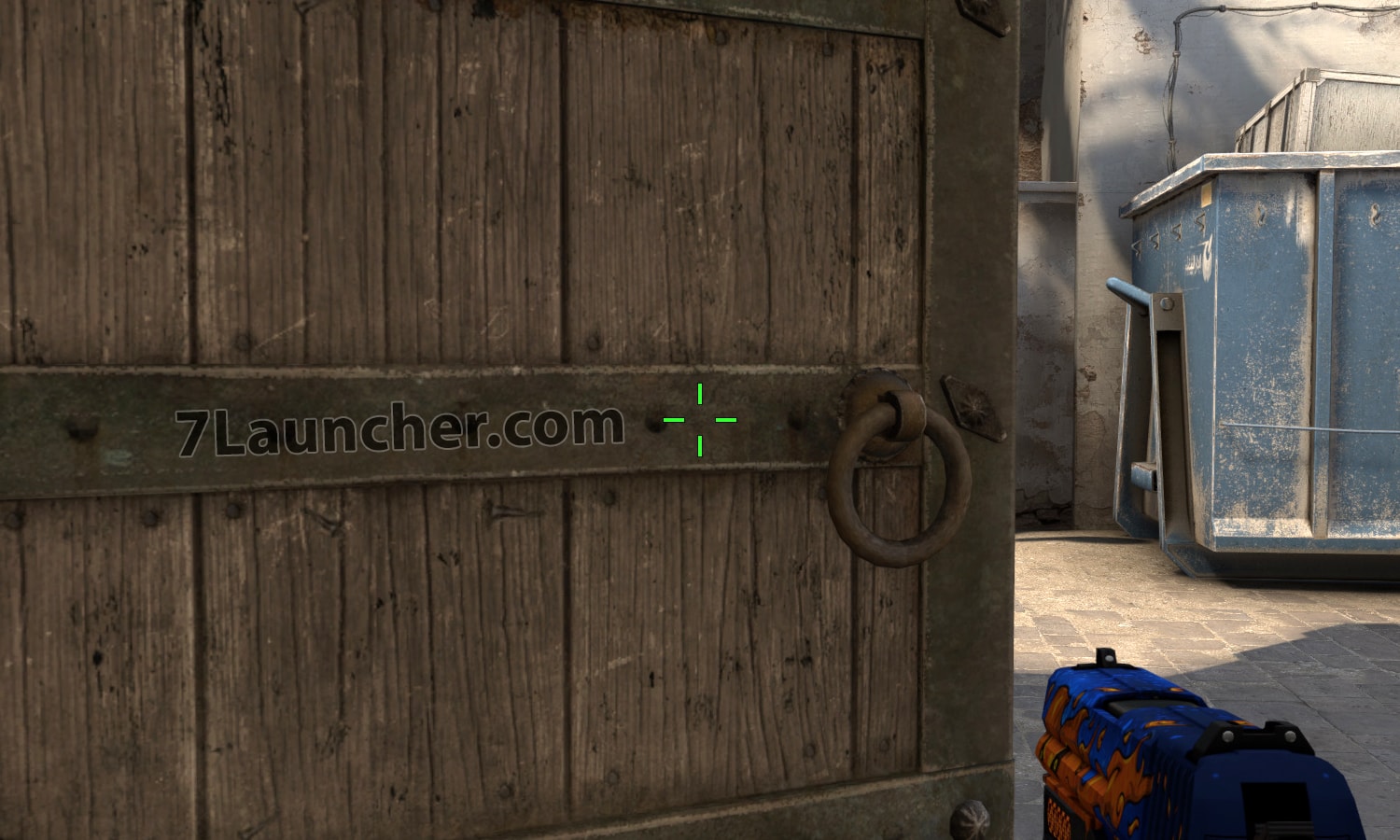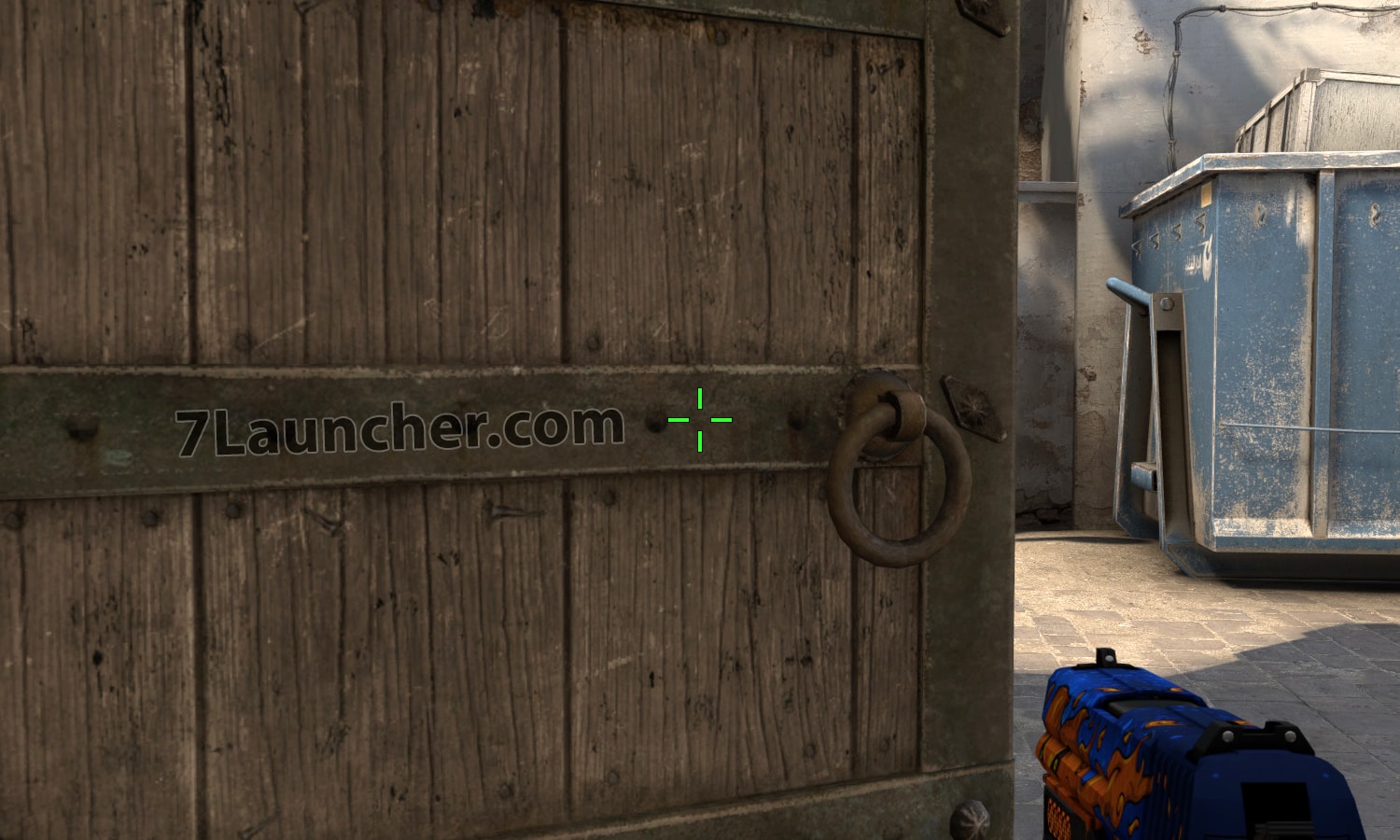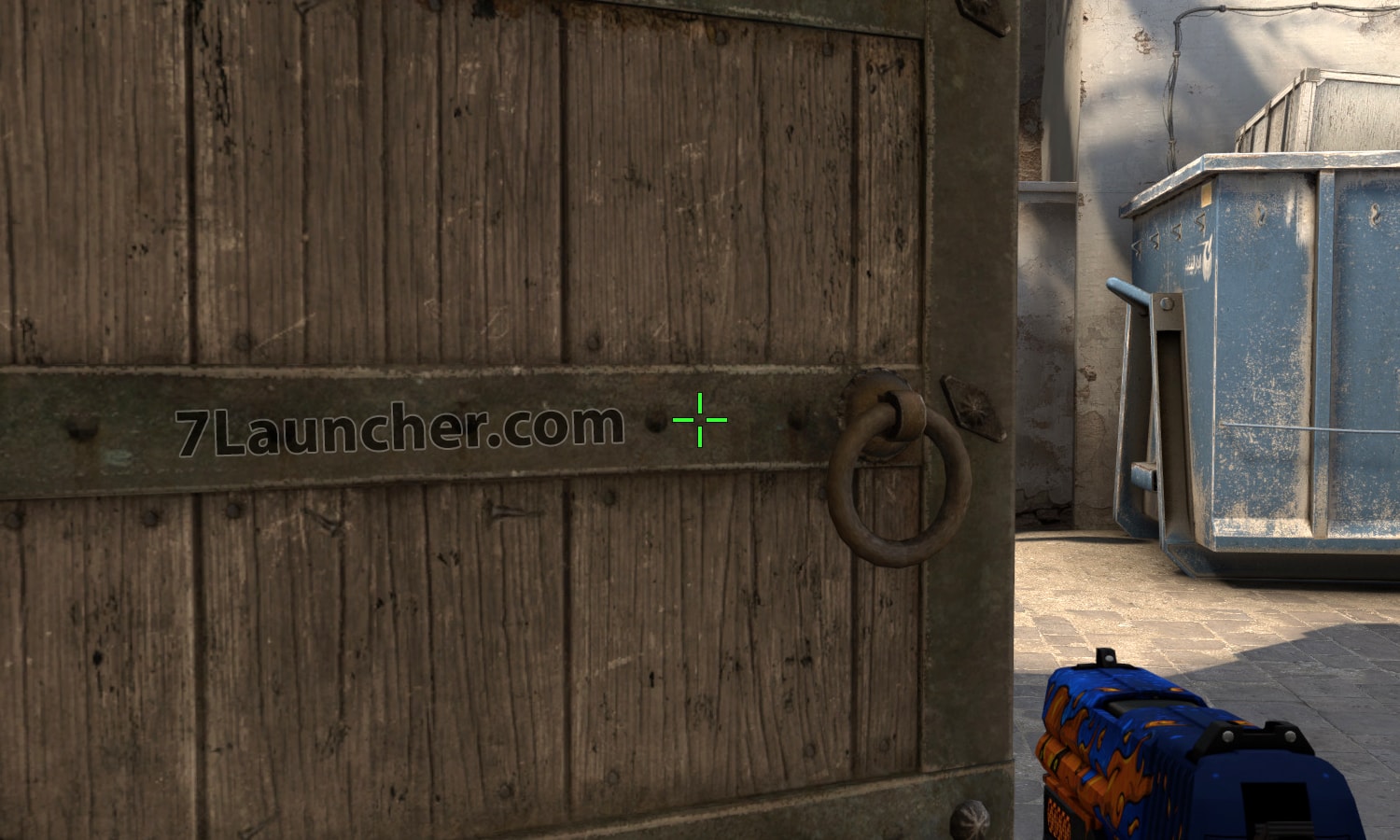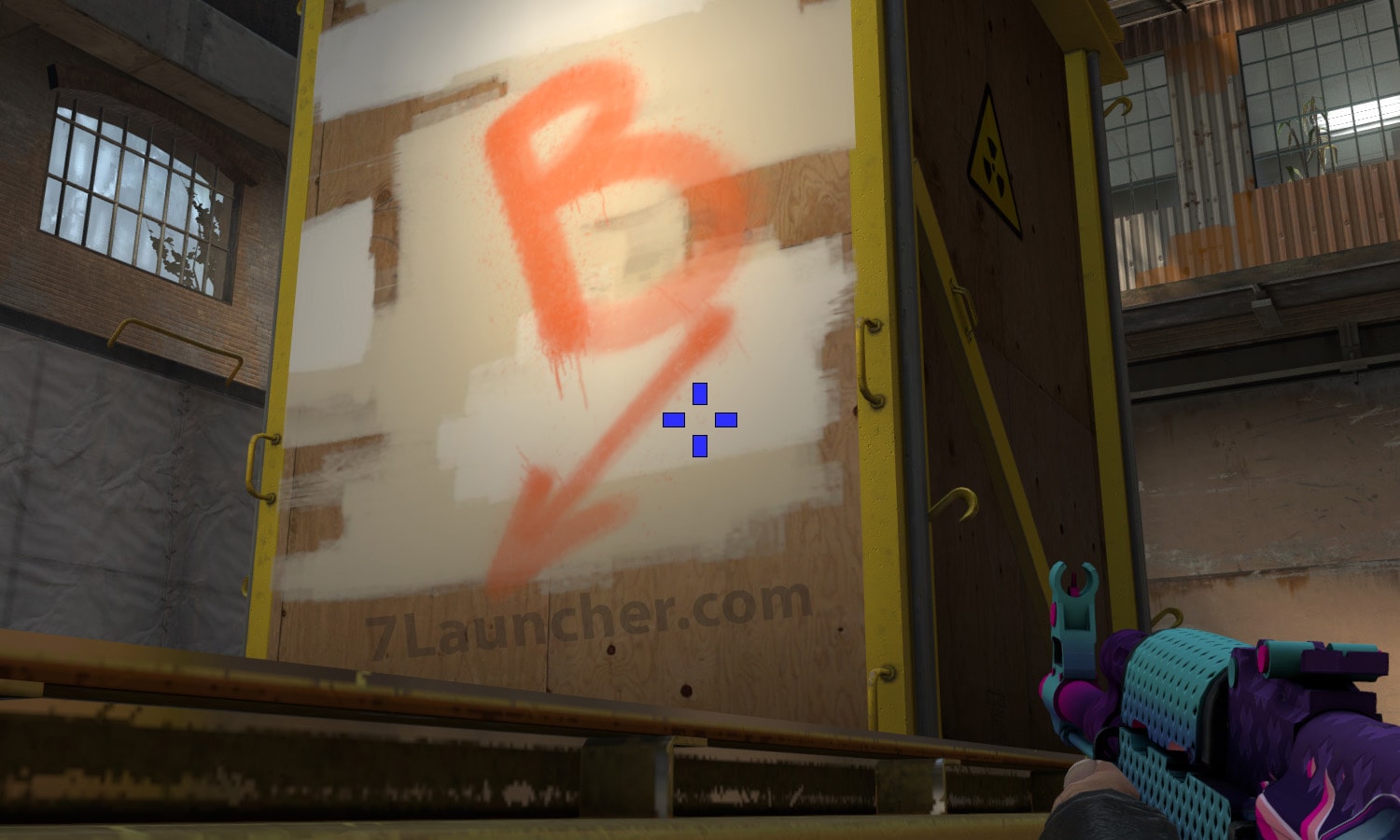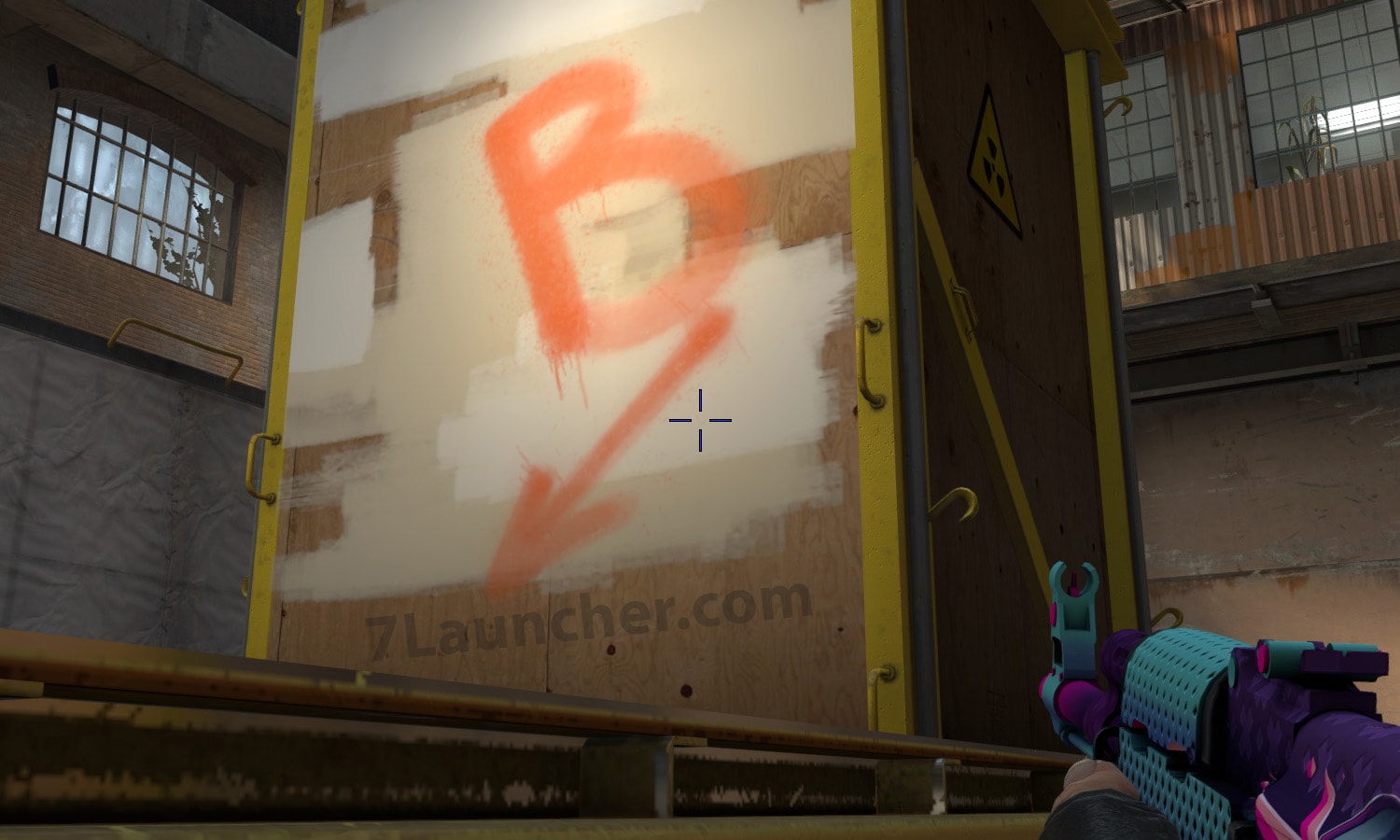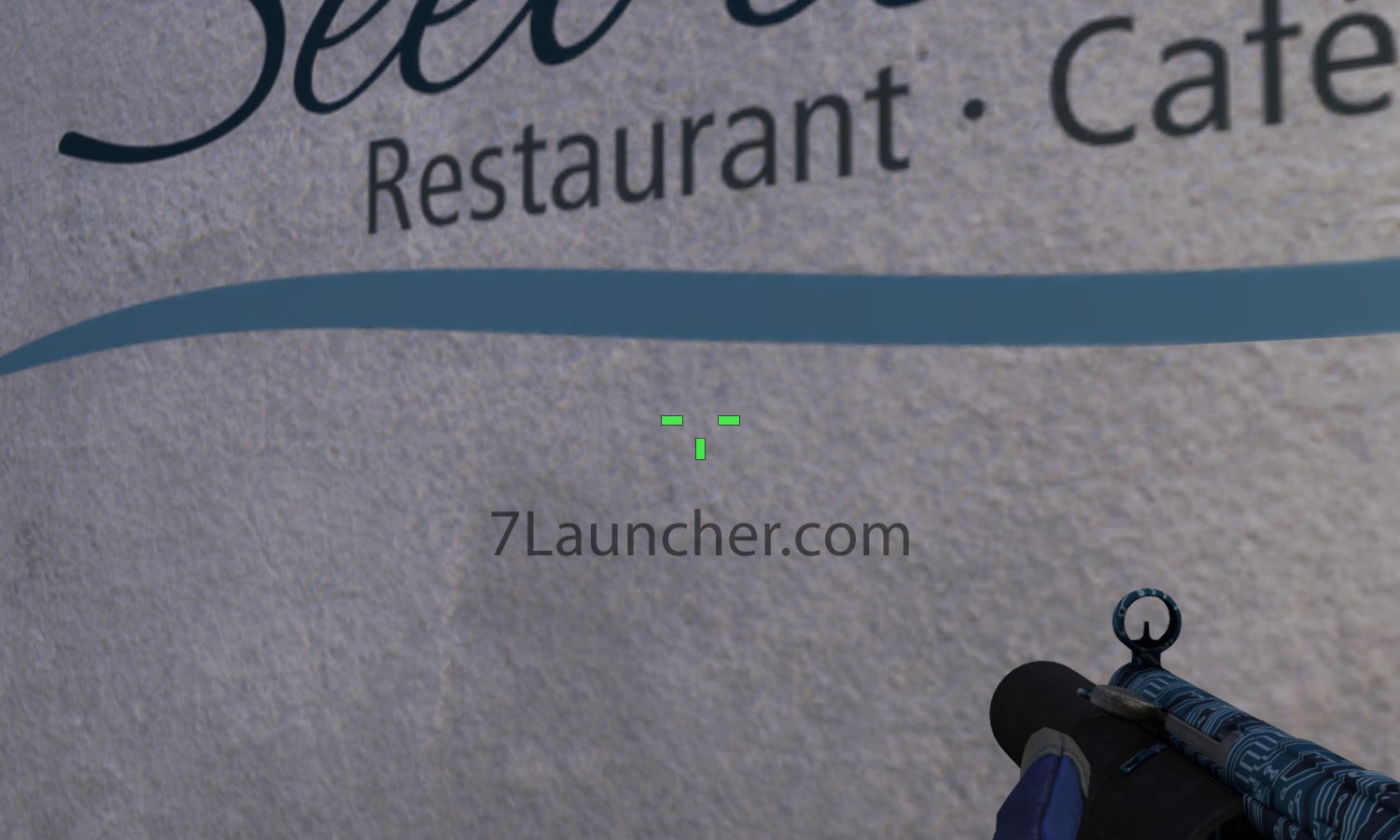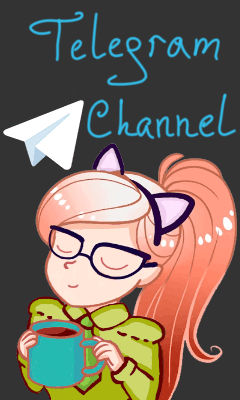Você notou que às vezes não é fácil atirar no inimigo, quando o tamanho da sua cruz é grande e as balas perdidas voam inadequadamente? Portanto, os desenvolvedores forneceram uma seleção pessoal de crosshair. Você pode escolher a gama de cores, espessura, tamanho e escalabilidade. Nós descobrimos isso e agora estamos aqui para lhe dizer como ajustar a crosshair, mudar sua cor e forma.
Nas configurações do CS: GO, a cruz só recebe duas configurações: a cor e a forma. No entanto, nessas duas opções, o ajuste da cruz não termina. Neste material, você encontrará como personalizar individualmente o escopo ao seu gosto pelos comandos no console. Se você não quer se aprofundar em todo este material, nós delineamos o resumo, usando-o você pode encontrar a configuração necessária.
Estilo visual e cor da cruz
Uma cruz com ponto no CS: GO
Contorno (contorno) da cruz
Grau de transparência da crosshair
Tamanho Crosshair em CS: GO
Distância das linhas de crosshair
Espessura do contorno da crosshair
Mostrar / Ocultar crosshair
Mapa para configurações de cruz
Outros Comandos do Console
Muito do material fala sobre configurar a crosshair com os comandos do console, então observe que você precisa pressionar o ~ (til, está por baixo do botão Esc), para abrir a consola.
Como definir o estilo e a cor do crosshair no CS: GO
Vamos começar falando sobre como personalizar o estilo e a cor da crosshair. A primeira e mais comum maneira é selecionar a opção necessária nas configurações:
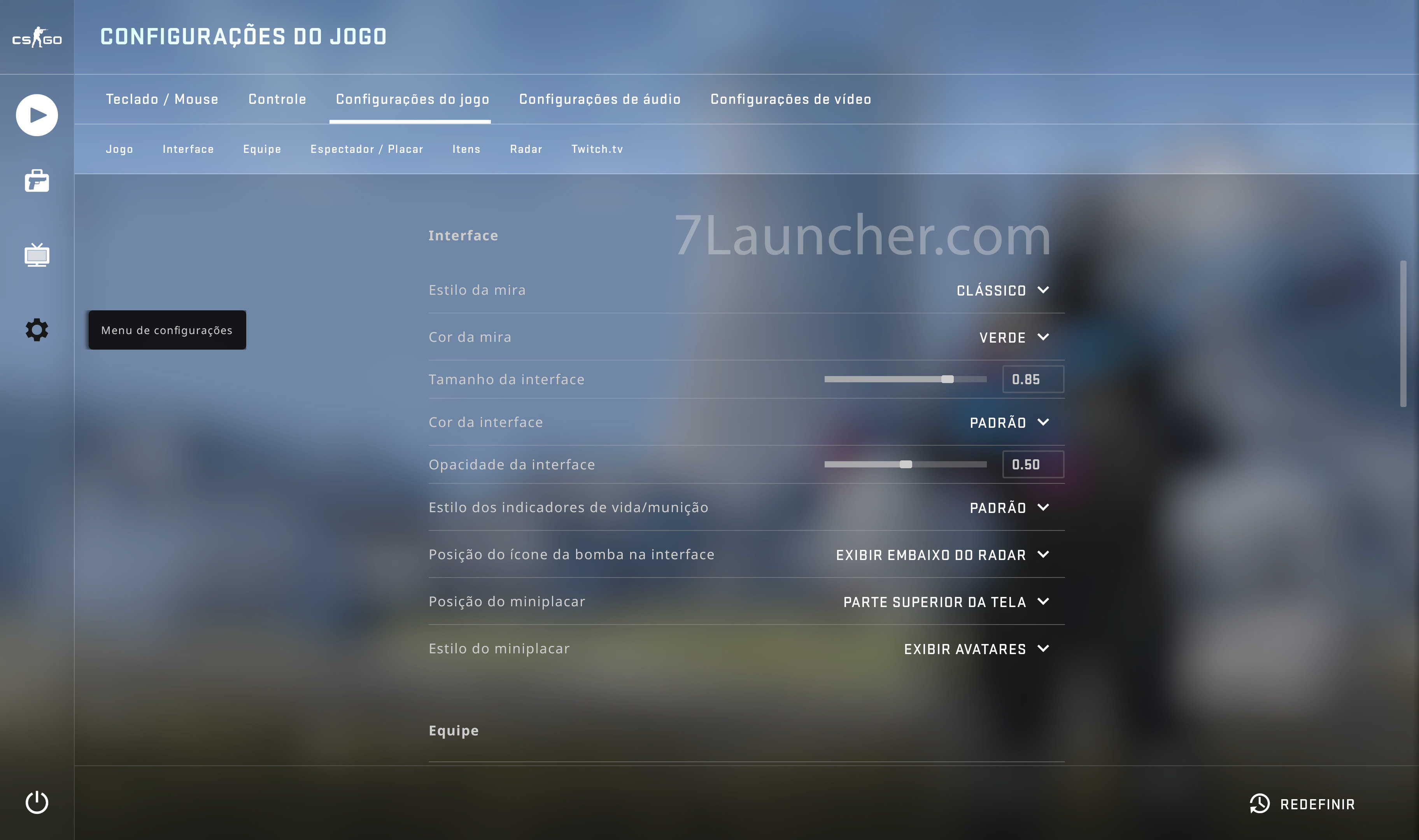
Aqui no Crosshair Style e Crosshair Color, selecione os seguintes valores que precisam.
A segunda maneira é os comandos do console. The cl_crosshairstyle define o estilo da cruz no CS: GO
- cl_crosshairstyle 0 – padrão (dinâmico)
- cl_crosshairstyle 1 – padrão (estático)
- cl_crosshairstyle 2 – clássico
- cl_crosshairstyle 3 – clássico (dinâmico)
- cl_crosshairstyle 4 – clássico (estático)
Para ajustar a cor da cruz no CS: GO, use o comando cl_crosshaircolor
- cl_crosshaircolor 0 – vermelho
- cl_crosshaircolor 1 – verde
- cl_crosshaircolor 2 – amarelo
- cl_crosshaircolor 3 – azul
- cl_crosshaircolor 4 – azul claro
- cl_crosshaircolor 5 – arbitrary color
É semelhante a como repintar uma cruz em preto, branco ou qualquer cor arbitrária com os comandos: cl_crosshaircolor_b, cl_crosshaircolor_g, cl_crosshaircolor_r, que pode ser encontrado em um artigo separado sobre ele cor da crosshair no CS: GO.
Uma cruz com ponto no CS: GO
Para inserir um ponto no meio da cruz, vale a pena usar o cl_crosshairdot comando:
- cl_crosshairdot 0 – sem nenhum ponto
- cl_crosshairdot 1 – com ponto
Aqui estão 2 imagens para você ver CS: GO crosshair com um ponto e sem um.
Contorno (contorno) da crosshair no CS: GO
Para ativar ou remover o contorno da crosshair no CS: GO, use o comando no console: cl_crosshair_drawoutline
- cl_crosshair_drawoutline 1 – contorno em
- cl_crosshair_drawoutline 0 – contornando
Abaixo você pode ver capturas de tela, mostrando qual é o contorno da cruz no CS: GO. À direita – uma cruz com contornos, à esquerda – sem ela.
Para definir a riqueza do contorno (contorno) da cruz, use um comando cl_crosshair_outlinethickness: pode levar valores de zero a 3 (o maior valor significa o contorno mais gordo):
- cl_crosshair_outlinethickness 0
- cl_crosshair_outlinethickness 2
Grau de transparência da crosshair no CS: GO
Para definir a transparência da cruz, use o cl_crosshairalpha comando. Parâmetros dessa opção podem usar valores de zero a 255, os valores mais altos tornam o escopo mais transparente. Alguns exemplos de uso desta opção:
- cl_crosshairalpha 0 – total transparência da cruz (quase invisível)
- cl_crosshairalpha 125 – meia cruz translúcida (o nível de transparência é de 50%)
- cl_crosshairalpha 255 – cruz completamente opaca
Aqui estão 2 screenshots com crosshair semi-transparente ( cl_crosshairalpha 125 ) no 1º e completamente opaco ( cl_crosshairalpha 255 ) no dia 2.
There is also a command cl_crosshairusealpha, que pode ligar ou desligar o modo de transparência da cruz. Quando o modo de transparência está desativado, você não pode definir a transparência da cruz usando o cl_crosshairalpha opção.
- cl_crosshairusealpha 1 – mod de transparência em
- cl_crosshairusealpha 0 – transparência mod off
Em outras palavras, antes de ativar o cl_crosshairalpha, you should make sure that cl_crosshairusealpha é igual a 1 (é o mesmo por padrão).
Tamanho Crosshair em CS: GO
O tamanho requerido da cruz pode ser definido aplicando-se cl_crosshairsize comando. O maior valor do parâmetro aumenta o tamanho da cruz.
Exemplos de uso desta opção:
- cl_crosshairsize 10
- cl_crosshairsize 5
- cl_crosshairsize 0
Você pode ver capturas de tela de exemplo com tamanhos de 10, 5 e 0 crosshair.
Distância das linhas de crosshair
Os comandos cl_crosshairgap e cl_fixedcrosshairgap permite expandir ou encurtar a distância entre as linhas de cruz. Na verdade, esse comando do console altera o tamanho da crosshair no CS: GO. Como parâmetros, pode levar valores positivos e negativos:
- cl_crosshairgap 5 e cl_fixedcrosshairgap 5
- cl_crosshairgap 0 e cl_fixedcrosshairgap 0
- cl_crosshairgap -5 e cl_fixedcrosshairgap -5
Aqui estão exemplos de screenshots:
Espessura do contorno da crosshair
Você pode especificar a espessura do contorno da cruz (contorno) pelo comando do console cl_crosshairthickness: maior valor – o contorno da cruz é mais espesso. Exemplos de opções:
- cl_crosshairthickness 3
- cl_crosshairthickness 0
Capturas de tela de exemplo:
Mostrar / Ocultar crosshair
Um simples crosshair comando exibe ou oculta a cruz. Se a crosshair no CS: GO desapareceu, basta verificar o valor desta opção.
- crosshair 1 – mostrar crosshair
- crosshair 0 – esconder crosshair
Mapa para configurações de cruz
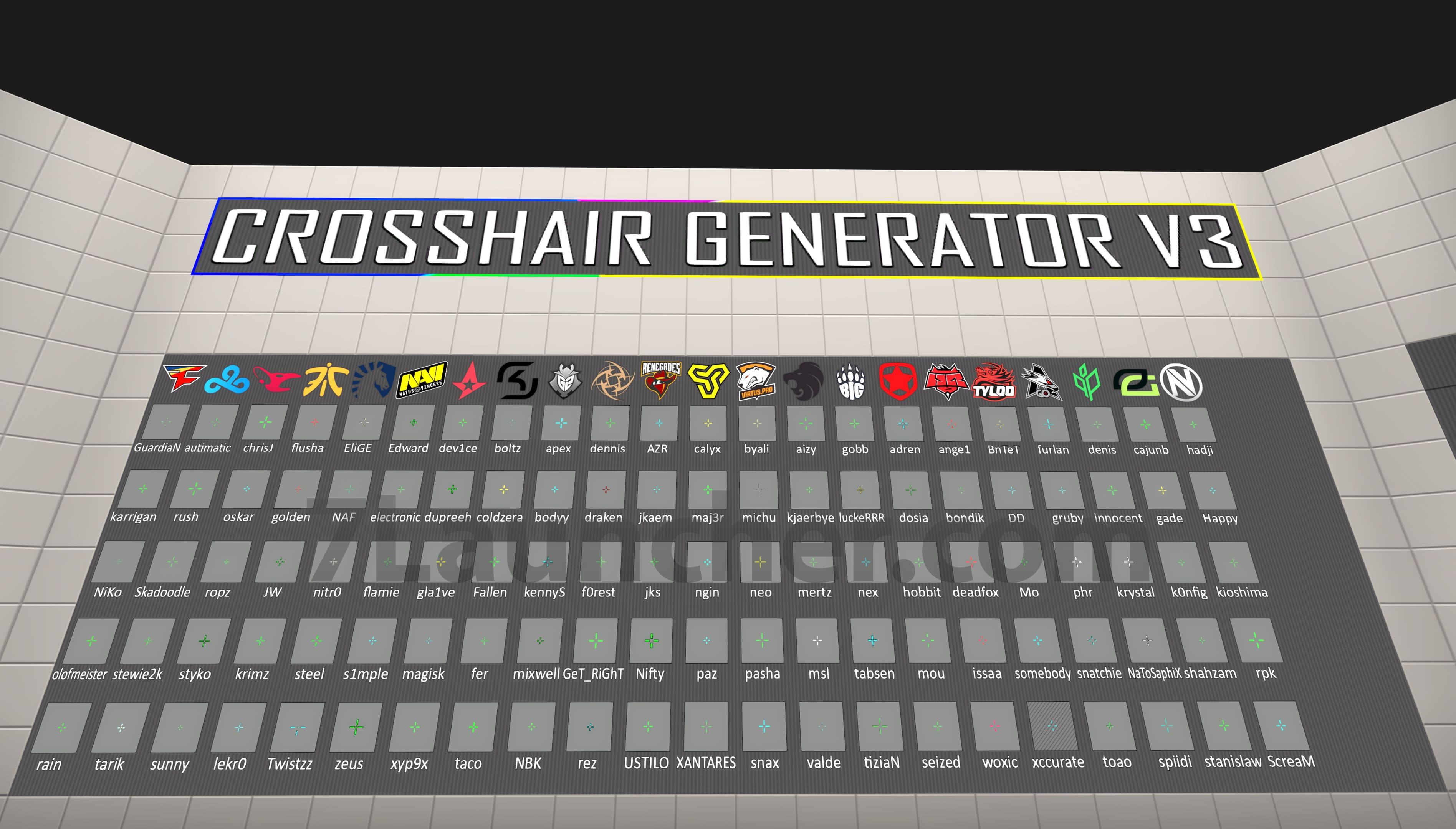
Baixe o mapa: WorkShop | DropMe | Link direto
- Funciona apenas no modo único com bots
- Grande variedade de crosshairs de jogadores profissionais
- Crosshair é salvo automaticamente e não requer comandos adicionais
- Existem slots para salvar sua crosshair
- O mapa tem um campo de tiro onde você pode praticar em bots
Outros Comandos do Console (opções)
Em conclusão, designaremos todas as outras equipes que você não pode levar em conta, pois elas são usadas com pouca frequência.
Comando que remove a parte superior da crosshair:
- cl_crosshair_t 1 – remove
- cl_crosshair_t 0 – traga de volta
Um exemplo de tal cruz:
Lista de outros comandos que alteram o comportamento da cruz no CS: GO:
- cl_crosshairgap_useweaponvalue – Determina a transformação da cruz ao trocar armas diferentes
- cl_crosshair_dynamic_maxdist_splitratio – Amplitude da divergência da linha de crosshair ao correr, saltar e sentar
- cl_crosshair_dynamic_splitalpha_innermod – Transparência das linhas cruzadas internas ao correr, saltar e sentar
- cl_crosshair_dynamic_splitalpha_outermod – Transparência das linhas cruzadas externas enquanto corre, salta e senta
Acreditamos que este material e as recomendações de como usar os comandos do console (opções) foram úteis para você. E agora você tem conhecimento suficiente sobre como definir seu próprio estilo de crosshair no CS: GO de forma simples e descomplicada.